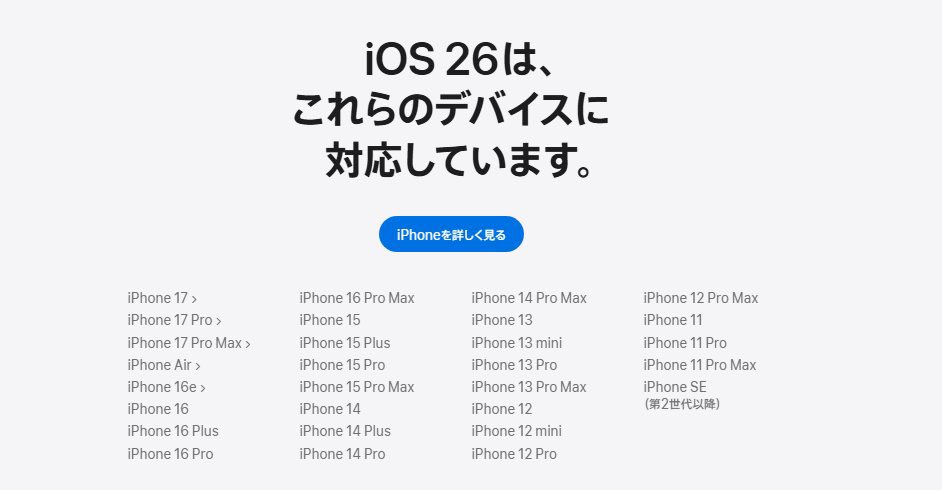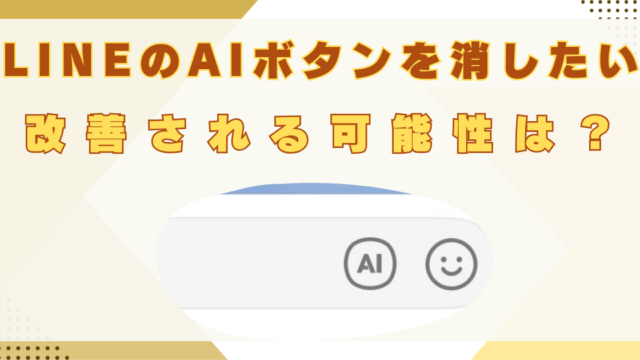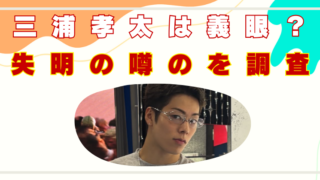最新のiOS26がリリースされ、「アップデートすべきか、少し様子を見るべきか」と迷う人が増えています。
見た目も機能もガラリと変わったことで話題の一方、
「不具合が出るって本当?」
「自分の機種でちゃんと動くのかな…」という不安の声も。
特に、機種別の相性や使い方によって快適さがガラリと変わる今、ただの“新しいもの好き”で飛びつくと、あとから後悔するケースも。
でも、すべての人が待った方がいいわけではありません。
このアップデートの本質は、スペックだけでは見えない部分にあります。
この記事では、最新のユーザー報告・不具合状況・対応機種の違いなどを踏まえて、「iOS26は今すぐ入れてもいいのか?」を冷静に判断できるよう、情報をわかりやすく整理します。
目次
iOS26の主な新機能と変化とは?
「いきなりiOS18から“26”って飛びすぎじゃない?」
その疑問、もっともです。
今回のiOS26という名前、実はAppleがmacOSやwatchOSと番号を揃えるためにジャンプしたもの。
macOS 26(Tahoe)と並べて“OS統一感”を出す狙いなんですね。
そんな見た目からビックリなiOS26ですが、中身もかなり大胆に変わりました。
最大の目玉は「Liquid Glass(リキッドグラス)」と呼ばれる新デザイン。
アイコンや通知、コントロールセンターが半透明になって、スマホ全体が“ガラス越しに操作してる”ような雰囲気に。
動きもぬるぬる。
アニメーションが滑らかすぎて、「iPhone生きてる…?」ってなるくらい。
X(2025年9月16日時点の投稿)では、こんな声があがっています。
iOS26。リキッドグラスとかってアレ。まぁそのうち慣れるでしょう。しかし、ぷよぷよやってる気分になるなwww pic.twitter.com/QWK7GNr9yE
— 田中淳 9/27還暦ライブ (@wao1965) September 16, 2025
たしかに、ちょっと目が疲れるとか、情報が埋もれるっていう声も出てきています。
それに加えて、「空間シーン」っていう新機能も登場。
これはiPhoneを傾けると、壁紙や写真に奥行きが出て、画面が立体的に動くような仕掛けです。
#iOS26 の空間シーン写真おもろいね。
ゲームのスクショから懐かしい昔の写真なんかも微妙に立体的になる。
すぐ飽きて使わなくなりそうだけど、もう会えない人や今はもうない場所の写真なんかはちょっとだけ感傷に浸れます🥺 pic.twitter.com/kKESma18yX— ケイ(Garage K)🍥 (@Garage_K_Tw) September 16, 2025
面白いんですが、正直ちょっと“酔う”という人もいますし、古めの機種ではカクつくことも。
ちなみに、iOS26はiPhone 11以降(A13 Bionic以上)に対応していて、iPhone XS・XR以前は非対応。
そのうえで、iPhone 13以下では負荷がかかる場面もあり、使用感に差が出てきます。
そして見逃せないのが、「Apple Intelligence(アップル・インテリジェンス)」の強化です。
これ、要するにiPhoneの中に“賢い秘書”が入ったような感じ。
メッセージのリアルタイム翻訳や、画面上の情報の長押し検索など、やれることが増えました。
ただし注意。
このAI機能がフルで使えるのは、iPhone 15 Pro / 15 Pro Max(A17 Proチップ以降)限定なんです。
つまり、最新モデルじゃないと“肝心な機能が使えない”というパターンもあり得ます。
カメラアプリも刷新され、操作がシンプルになったうえに、iPhone 15 Pro以降では「レンズ汚れてますよ〜通知」なんていう新機能まで搭載。
これ、うっかり指紋付きレンズで撮ってしまう事故を防いでくれる、地味にありがたい機能です。
音楽アプリも「AutoMix」で、曲と曲がシームレスにつながるように。
ちょっとしたDJ気分を味わえるので、BGMとして流すにはもってこい。
……と、ここまで見ると、
「うわ、新機能すご! さっそく入れたい!」
ってなる気持ち、めっちゃわかります。
でもその前に、ちょっとだけ踏みとどまりましょう。
新しいものにはワクワクもあるけど、バグや不具合が“隠し味”のように潜んでいることもあります。
次は、iOS26で実際に起きている不具合たち──そのリアルな報告を見ていきましょう。
実際に出ている不具合は?
「機能は魅力的だけど、バグが怖いんだよな…」
そんな声がX(旧Twitter)ではあふれています。
実際、iOS26へのアップデート直後から、さまざまな不具合の報告が続出しています。
X(2025年9月16日時点)の投稿では、不具合が出てる人がいます。
早速にiOS26アップデート㊗️
しかし、アップデート後、カレンダーアプリが開かない、リンクしないなどの不具合発生…まだ他にも不具合あるのかな?
しかも、ストレージを約14GB消費は痛い😓#iOS26update #iOS26 pic.twitter.com/euSn5gi1pE
— あっぷる@BANKSY (@apple_bank427) September 15, 2025
ここでは、主な不具合をカテゴリ別に紹介します。
バッテリーの異常消費と発熱
アップデート後、バッテリーの減りが“えげつない”という声が多数。
さらに、iPhone本体が熱を持ち、ポケットに入れておけないレベルになることも。
Apple公式として時間は明示されていませんが、これは「初期インデックス処理(内部データの再整理)」による一時的な負荷と見られています。
通常は数日で落ち着くとされますが、3日以上続く例も珍しくないため、注意が必要です。
特にiPhone SE(第2世代)や11シリーズなど、古めの機種で多く報告されています。
なお、iOS 26はiPhone 11以降(A13 Bionic以上)が対象で、iPhone XSやXR以前は非対応です。
UI・アニメーション系のバグ
新UI「Liquid Glass」によって、見た目は洗練されたものの、その影響で起きている不具合もあります。
「アイコンの表示が遅れる」
「キーボードが点滅する」
「時計表示が崩れる」
など、ちょっとした動作の違和感が積み重なってストレスに。
特にダークモードの表示崩れやLive Activitiesが正しく表示されないなど、細かいけれど地味に使いにくい現象が多く見られます。
また、VoiceOverを使っているユーザーからは、「キーボードがバグって入力できない」「読み上げが止まる」など、日常の操作に支障をきたすという深刻な声も上がっています。
ネットワークや接続まわりの不安定さ
「Wi-Fiはつながるけど、モバイルデータが死んだ…」
「CarPlayのウィジェットが真っ白」
そんな投稿も目立っています。
とくにiPhone 14/15世代で報告が多く、ウイルスバスターなどVPNアプリの接続不安定や、AirDropの送受信失敗、CarPlay接続不良といった“日常的に困るやつ”が多発。
音楽聴いてたら急にBluetooth切れる、カーナビの地図が表示されない……こうなると、さすがに笑えません。
アプリとの互換性問題
「いつものアプリが開かない」
「ログインできなくなった」
という報告もあります。
これは銀行系アプリ(App Store内外)やAltStoreなどのサードパーティアプリに多く、セキュリティが厳しいアプリほど不具合が出やすい印象。
中にはすでにアップデートで対応したアプリもありますが、開発の遅いアプリだと「当分使えないかも…」というケースも。
まとめると、スマホを“仕事道具”として使っている人や、毎日フル活用している人にとっては、これらの不具合は致命的なケースも。
では、そんな状況の中で、今アップデートしていい人と、しばらく様子見したほうがいい人を次の章で、具体的に整理していきます。
iOS26のアップデート待つべき人と今入れてもいい人
ここで、iOS26のアップデートを“今すぐ入れてもいい人”と“待つべき人”を整理してみましょう。
今すぐ入れてもOKな人
✅ iPhone 17シリーズ、16シリーズ、15 Pro/Pro Maxなどの最新機種を使っている人
このあたりのモデルは、iOS26に最適化されています。
Liquid GlassのUIも滑らかに動き、Apple Intelligenceもフル活用可能。
不具合も比較的少なめで、アップデートによる恩恵が大きい層です。
✅ 新機能を早く試したい・情報発信したいタイプ
いわゆる“人柱上等”なガジェット好き。
Xでは「Liquid Glass、初見は感動した」「ライブ翻訳、地味に便利」など、使ってみた感想も増えてきました。
✅ iOS18.7以前で不具合を感じている人
すでにバグで困ってるなら、試してみる価値アリ。
ただしバックアップは絶対に取ってからにしましょう。
アップデートを待った方がいい人
⚠️ iPhone SE(第2世代)や11/12シリーズなど、やや古めの機種を使っている人
動作の重さ、発熱、バッテリー消費の報告が目立ちます。
iOS26はiPhone 11以降(A13 Bionic以上)対応ですが、iPhone XS/XR以前は非対応。
とはいえ、対応しているからといって快適とは限らないのが実情です。
⚠️ 銀行アプリや仕事用アプリをよく使う人
App Store配信アプリでも、ログインできない・クラッシュするなどの不具合が報告されています。
特にセキュリティが厳しい系(銀行・証券など)は要注意。
⚠️ CarPlayやBluetooth、VPNなどの接続系をよく使う人
AirDropが送れない、VPNが不安定、CarPlayがつながらないなど、“日常の不便”が続くとけっこうつらいです。
では、どうすれば?
おすすめは、少なくとも数日は様子を見ることです。
Appleはこれまでの傾向から、リリース後の数週間以内に「iOS 26.0.1」や「26.1」などの修正パッチを出すことが多いです。
それまでにXやRedditで“人柱勢”の報告をチェックしておくと安心。
勢いだけで入れるより、冷静にタイミングを見た方が後悔が少ないです。
そして、アップデートするなら必ず
- バックアップを取る(iCloudまたはPC)
- 空き容量を20GB以上確保
- Wi-Fiと充電環境を万全に
- 自動アップデートはオフに
これらの準備をしたうえで進めてください。
ちなみに、万が一不具合があっても、通常はダウングレードは困難です。
Appleが旧バージョンの署名を停止すると戻せないので、その点も理解しておきましょう。